เราทราบกันดีกว่า iOS ปัจจุบัน (อย่าง iOS 11, 12) การที่เราแตะปิดสัญญาณ Wi-Fi ผ่าน Control Center นั้นเป็นเพียงการตัดการเชื่อมต่อ Wi-Fi เท่านั้นโดยที่ระบบยังทำงานและค้นหาสัญญาณใหม่อยู่ทำให้กินแบตโดยใช่เหตุ การปิด Wi-Fi แบบบสนิทนั้นปกติทำได้โดยการเข้าไปปิดที่ Settings หรืออีกวิธีก็โดยสั่งผ่าน Siri วันนี้จะขอเสนอวิธีล่าสุดนั่นคือ ทำคำสั่งลัด แล้วปิด ซึ่งพบว่าวิธีการนี้สะดวกง่ายและได้ผลจริงๆ
วิธีปิด Wi-Fi แบบดับสนิท ใน iOS 12 ด้วยคำสั่งลัด Shortcut)
สิ่งที่จะได้จากบทความนี้คือ คำสั่งลัดสำหรับการปิด Wi-Fi แตะทีเดียวดับสนิท ซึ่งไม่ใช่แค่การตัดสัญญาณเท่านั้น สะดวกไม่ต้องทำหลายขั้นตอน
สิ่งที่ต้องเตรียม
- ดาวน์โหลดฟรีและติดตั้งแอป Shortcuts (iOS 12) เมนูภาษาไทยใช้คำว่า คำสั่งลัด
- เปิดใช้งาน Siri
- เพิ่ม Shortcuts ไว้ที่ Widget เพื่อเรียกใช้งานง่าย (ตัวอย่างภาพด้านล่าง)
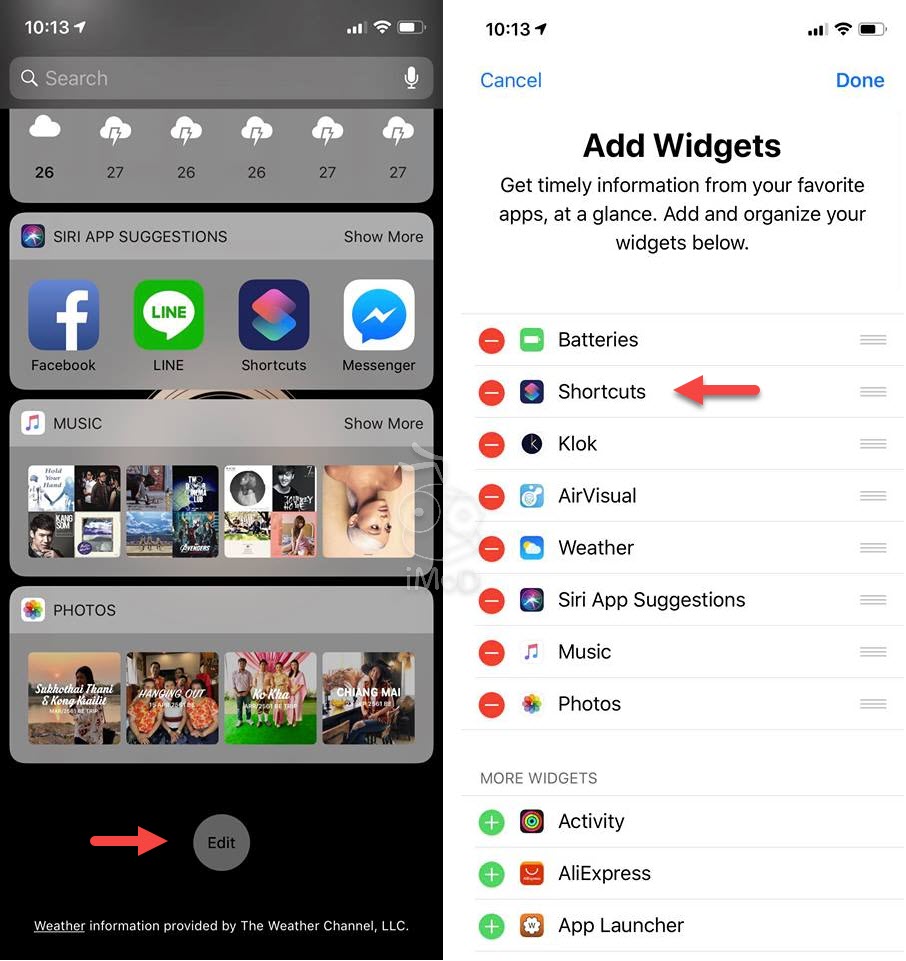
ขั้นตอนติดตั้ง
1. เปิดลิงก์นี้ http://bit.ly/2ycYfHy เพื่อติดตั้งคำสั่ง Turn Off Wi-Fi > เลือก Get Shortcut (รับคำสั่งลัด)
2. แตะแถบ Library (คลัง) เพื่อดูว่าติดตั้งสำเร็จหรือไม่ ถ้ามี Turn Off Wi-Fi ขึ้นก็ถือว่าติดตั้งสำเร็จ
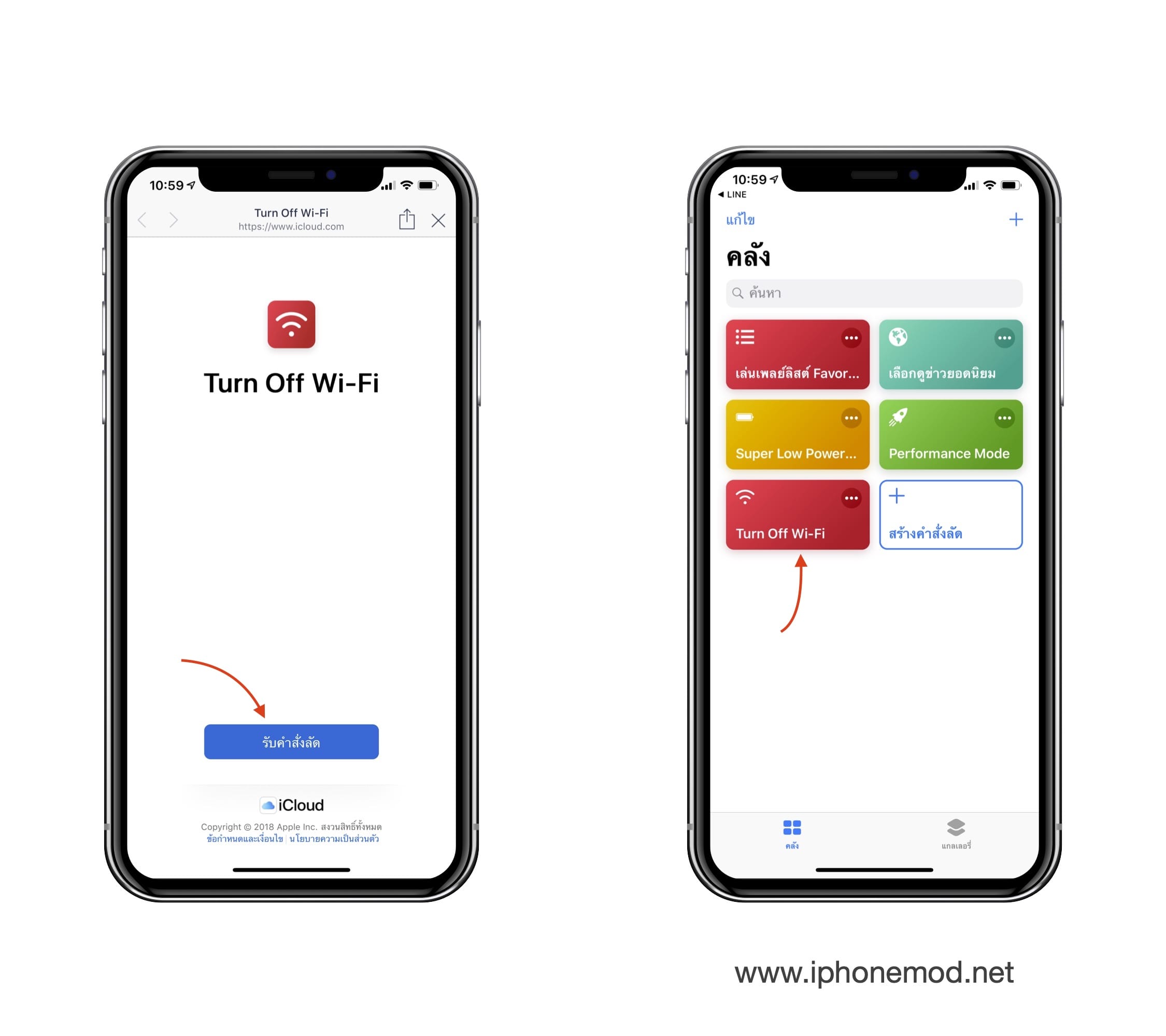
วิธีเปิดใช้
ถ้าเพิ่ม Shortcuts ไว้ที่ Widget แล้วก็เรียกใช้งานได้ง่ายโดยปัดหน้าจอไปทางซ้ายแล้วแตะ Turn Off Wi-Fi ได้เลย
- วิธีการเพิ่ม Widget ของ Shortcuts
- ลากหน้าต่าง Notification ลงมา (แตะกึ่งกลางจอด้านบนบริเวณรอยบาก)
- ปัดนิ้วไปด้านขวา
- เลือก Edit ที่ด้านล่าง
- เลือก Shortcuts โดยกดเครื่องหมาย + สีเขียว
- จากนั้น Shortcuts จะมาอยู่ด้านบนแล้ว
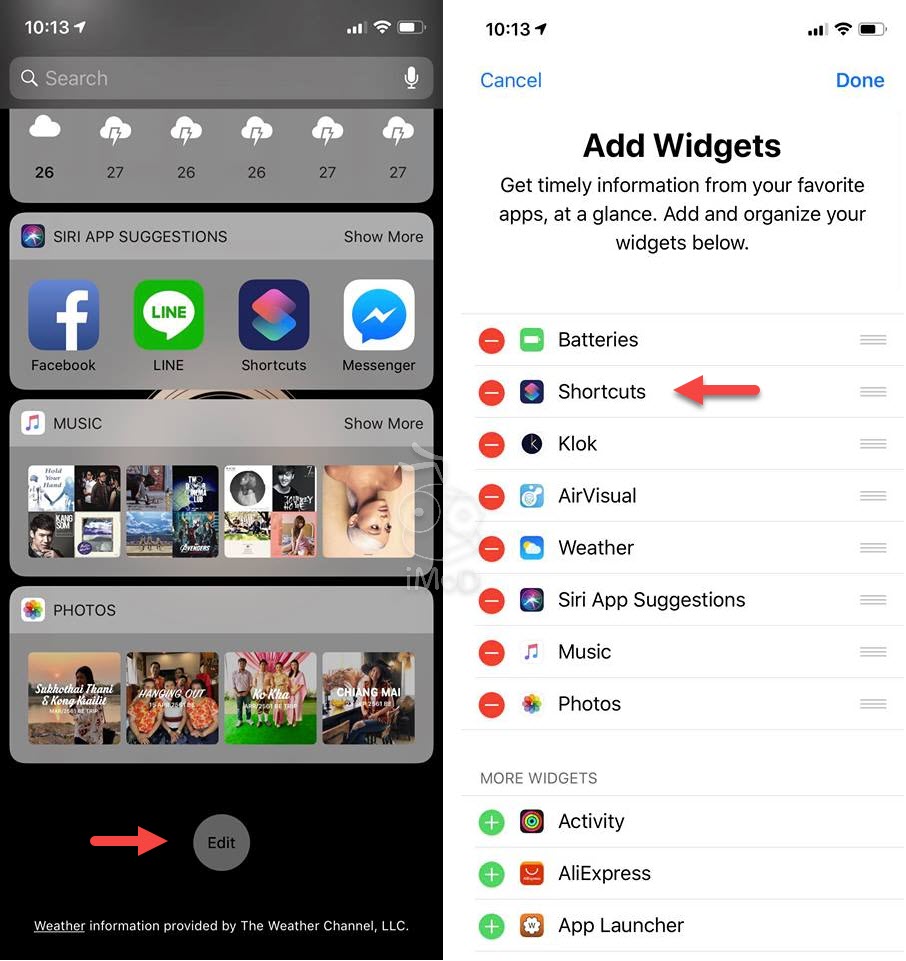
การเรียกใช้คำสั่งลัด Turn Off Wi-Fi เพื่อปิดการรับสัญญาณ Wi-Fi
- เปิดหน้าต่าง Widget ขึ้นมา วิธีการเหมือนที่บอกไว้ข้างต้น
- เลือก Turn Off Wi-Fi ในหมวดหมู่ของคำสั่งลัด (Shortcuts)
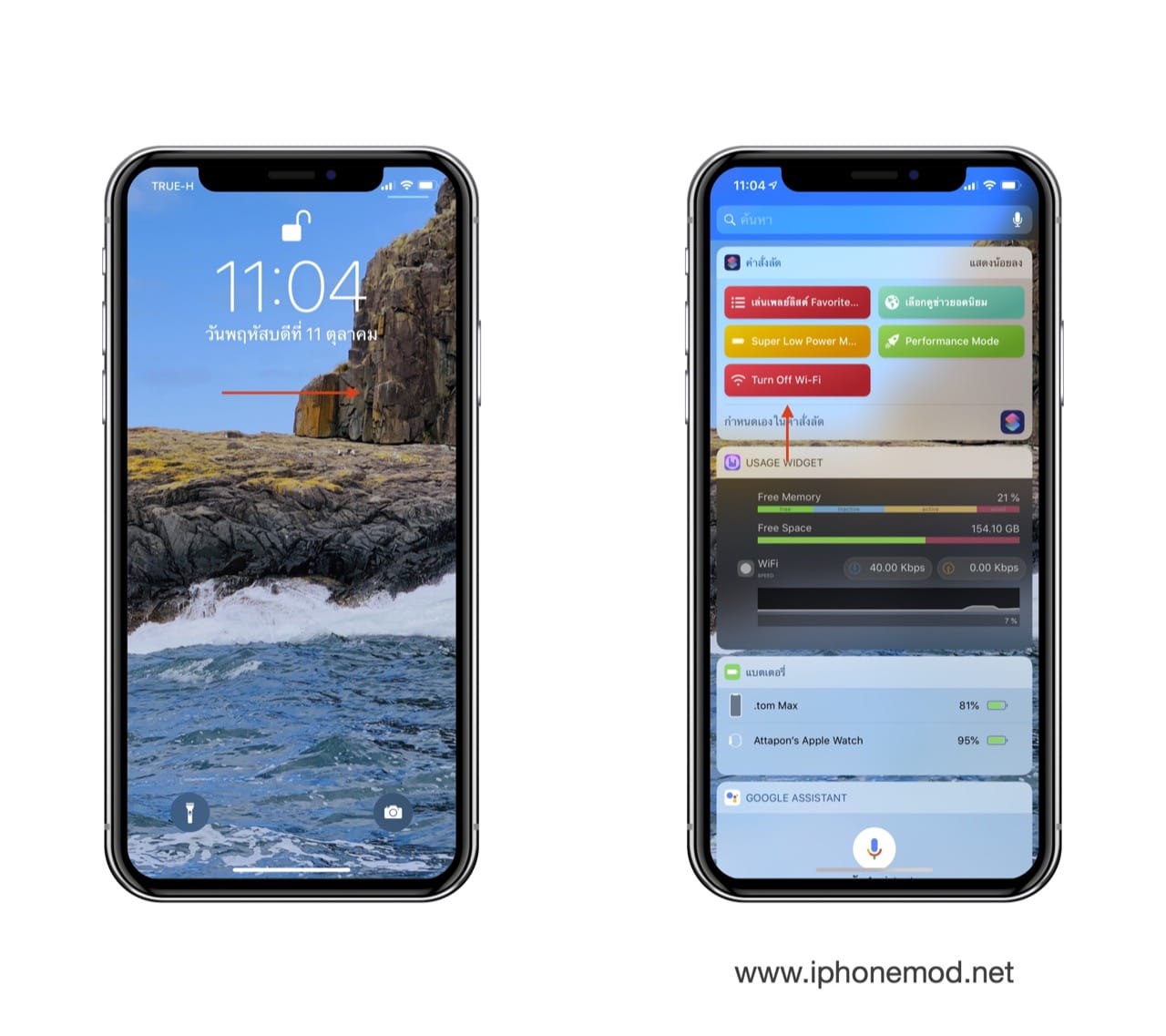
เพียงเท่านี้ Wi-Fi ก็จะถูกปิดการทำงาน ตรวจสอบได้ผ่านหน้าต่าง Control Center
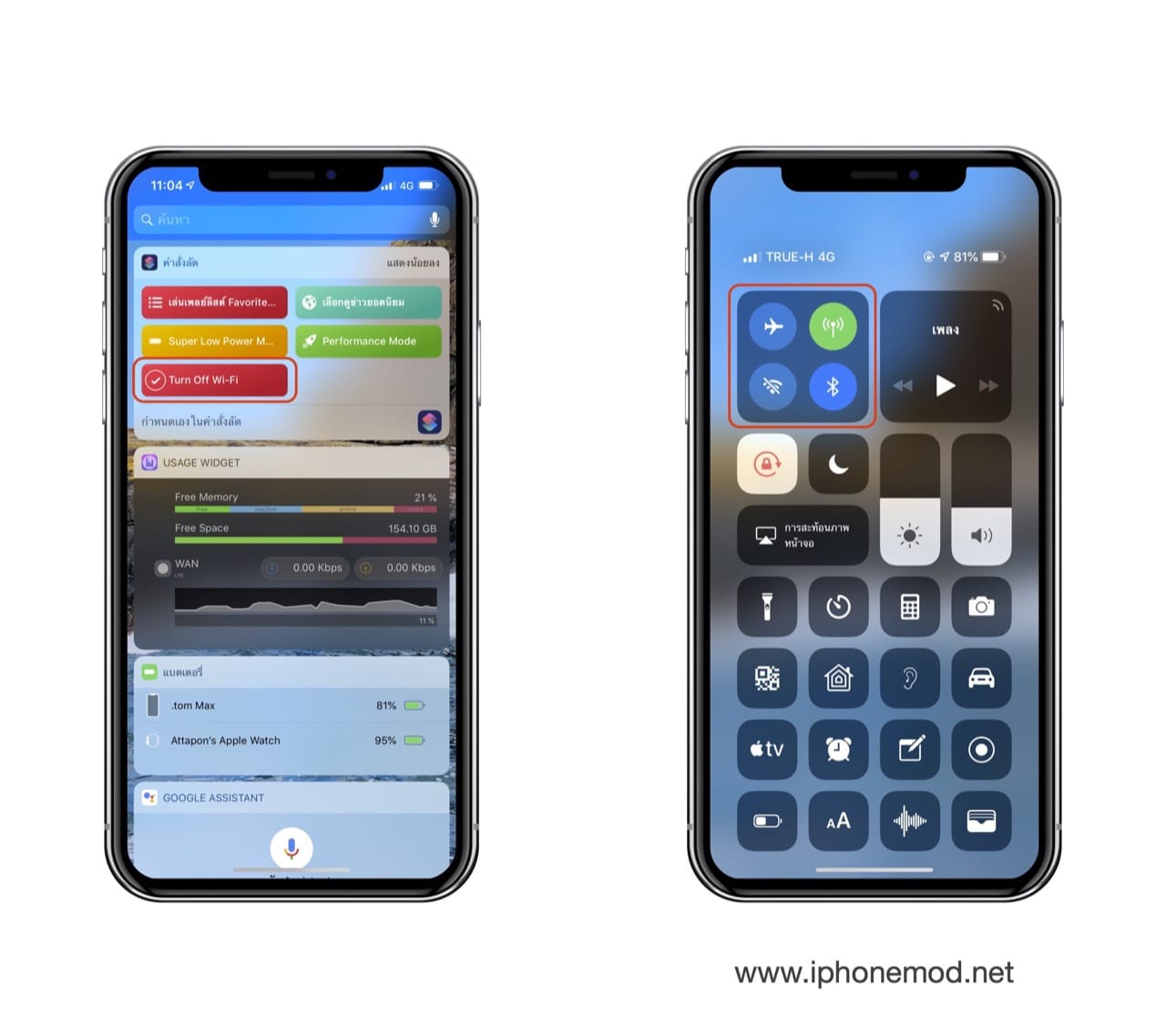
สะดวกเลยทีนี้ ชมคลิปด้านล่าง
อัปเดตคำสั่งลัดอื่นๆ
- Turn Off Bluetooth (ปิดสัญญาณบลูทูธ) : http://bit.ly/2ydovSd
